¶ Les commandes de base
L’objectif de ce TP est de découvrir les commandes de base des systèmes d’exploitation Unix afin de manipuler le système de fichiers.
¶ Mise en place
Les ordinateurs du lycée utilisent une distribution Linux appelée LinuxMint. C'est une distribution très connue et très apprécié grâce à sa facilité d'utilisation.
Dans un premier temps, vous devez ouvrir un terminal. La fenêtre ci-dessous doit apparaitre.
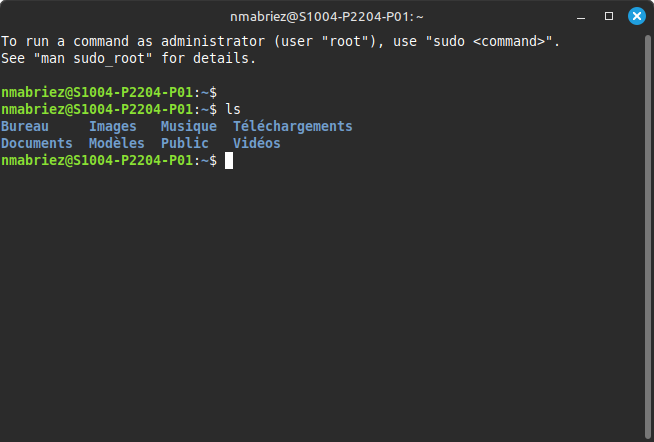
Pour la suite du TP, vous devez effectuer les manipulations et répondre aux différentes questions. Vous avez à votre disposition la documentation des commandes.
¶ Exercice 1 - Le système de fichiers
Le systèmes UNIX possèdent de nombreuse commande pour manipuler des fichiers et se déplacer dans l'arborescence de fichier.
Question 1 - Indiquer le répertoire dans lequel vous êtes actuellement.
Question 2 - Donner la différence entre un chemin relatif et un chemin absolu.
Question 3 - Déplacez-vous vers le dossier racine / avec un chemin absolu.
Question 4 - Déplacez-vous vers le dossier racine / avec un chemin relatif.
Question 5 - Afficher le contenu du dossier racine /.
Question 6 - Déplacez-vous sur le bureau.
Question 7 - Créer un dossier nommé TP_LINUX
Question 8 - Dans ce dossier, créer un dossier avec votre nom et prénom sous la forme : NOM_PRENOM
Question 9 - Lister tous les fichiers présents dans ce nouveau dossier. Donner leur significations.
Question 10 - Construire l'arborescence de fichiers suivante :
|____ seconde
| |____ Maths
| |____ Physique
| |____ SVT
|
|____ premiere
| |____ NSI
| | |____ Cours
| | | |____ binaire.txt
| | | |____ decimal.txt
| | | |____ hexa.txt
| | |____ TP
| |
| |____ Maths
| |____ SI
|
|____ terminale
|____ NSI
|____ Maths
Pour vérifier, vous pouvez utiliser la commande
treequi affiche l’arborescence du dossier. Si la commande n’est pas installée, utiliser la commandesudo apt-get install treepour l'installer.
Question 11 - Écrire la phrase suivante dans le fichier binaire.txt.
Bienvenue en NSI - Cours sur le binaire
Question 12 - Afficher le contenu du fichier binaire.txt.
Question 13 - Supprimer le fichier hexa.txt.
Question 14 - Déplacer les fichiers binaire.txt et decimal.txt dans le dossier terminale/NSI/cours/sequence1/
Question 15 - Supprimer le dossier SI.
Question 16 - Dans le fichier premiere/NSI/TP/script1.sh, écrire le code suivant :
#!/bin/bash
echo "Hello World !"
echo "Ceci est un script écrit en Bash"
Question 17 - Dans le dossier de base TP_LINUX, créer 2 nouveaux dossiers ARTHUR et MARTIN. Copier la totalité du dossier avec votre nom et prénom dans ces deux dossiers.
¶ Exercice 2 - Les redirections
Question 1 - Utiliser la commande cat pour écrire « Bienvenue en NSI » dans un fichier nommé exercice2.txt Ce fichier sera sauvegardé dans le dossier TP_LINUX.
Question 2 - Ajouter le texte « Hello Word ! » à la suite du fichier exercice2.txt
Question 3 - Copier le fichier exercice2.txt sans utiliser la commande cp.
Question 4 - Compter le nombre de lettres du fichier exercice2.txt en effectuant une redirection de l'entrée standard et en utilisant la commande wc -m.
Question 5 - Lister les dossier et les fichiers de la racine / dans un fichier dossier_racine.txt.
Question 6 - Construire un fichier avec la date du jour et la liste détaillée du dossier / . La commande date retourne la date du jour.
¶ Exercice 3 - Les filtres
Dans cet exercice, vous allez découvrir comment utiliser certaines commandes appelées « filtres » pour récupérer avec plus de précisions des informations sur votre ordinateur.
Question 1 - Afficher les fichiers du dossier racine / triés dans l’ordre inverse de l’ordre alphabétique.
Question 2 - Afficher les 8 premiers fichiers du dossier racine /.
Question 3 - Afficher les 5 derniers fichiers du dossier racine /.
Question 4 - Afficher le nombre de fichiers du dossier racine /.
Pour la suite de cet exercice, nous allons travailler avec le fichier /etc/passwd. Ce fichier contient des informations sur l'ensemble des utilisateurs de l'ordinateur.
Question 5 - Pour être sûr de ne rien supprimer, copier le fichier /etc/passwd dans votre répertoire de travail TP1_LINUX.
Question 6 - Filtrer ce fichier et afficher uniquement les utilisateurs.
Question 7 - Filtrer ce fichier et remplacer les « : » par des « @ »
Question 8 - Grâce au fichier passwd , des filtres et des redirections, créer un fichier utilisateurs.txt dont :
- La première ligne sera le nombre d’utilisateurs.
- Le reste du fichier sera la liste des utilisateurs sous la forme
username|dosssier_utilisateur. - La liste sera numérotée et triée dans l’ordre alphabétique.
Question 9 - Grâce aux filtres tail et head , afficher les lignes 7 à 16 du fichier utilisateurs.txt généré à la question précédente.
¶ Exercice 4 - La gestion des utilisateurs
Pour toutes les questions suivantes, vous vous placerez dans le dossier TP_LINUX que vous avez créé dans l'exercice 1.
Question 1 - Lister tous les utilisateurs dans un fichier nommé utilisateurs.txt
Question 2 - Lister tous les groupes dans un fichier nommé groupes.txt.
Question 3 - Créer un nouvel utilisateur Pierre. Son mot de passe sera identique à son nom.
Question 4 - Changer d'utilisateur et utiliser le compte de Pierre.
Question 5 - Créer un nouveau fichier nommé pierre.txt dans le dossier /home/pierre.
Question 6 - Ajouter du texte dans le fichier pierre.txt.
Question 7 - Sur le fichier pierre.txt, enlever le droit d'écriture pour tout le monde.
- Essayer ensuite de l'afficher. Normalement, c'est toujours possible.
- Essayer ensuite de le modifier. Normalement, ce n'est plus possible.
Question 8 - Sur le fichier pierre.txt, mettre tous les droits uniquement pour Pierre. Vous pouvez de nouveau modifier le fichier.
Question 9 - Avec l'utilisateur de base nsi, essayer d'afficher le contenu du fichier pierre.txt.
Question 10 - Le fichier premiere/NSI/TP/script1.sh est un script qui peut être exécuté. Ajouter les droits d'exécution à ce fichier.
Question 11 - Exécuter ce fichier grâce à la commande ./premiere/NSI/TP/script1.sh.